如何在excel中应用多个条件?
在 Excel 中,您可以使用条件格式将多个条件应用于单个单元格或单元格区域。有两种方法可以做到这一点:
- 应用该规则两次。
- 或者你使用一个公式同时测试两个条件。
在本教程中,我们将详细学习如何使用这些方法。
条件格式中的多个条件(2个条件)
- 首先,选择要应用条件的单元格区域,然后转到条件格式> 单元格突出显示规则> 大于。
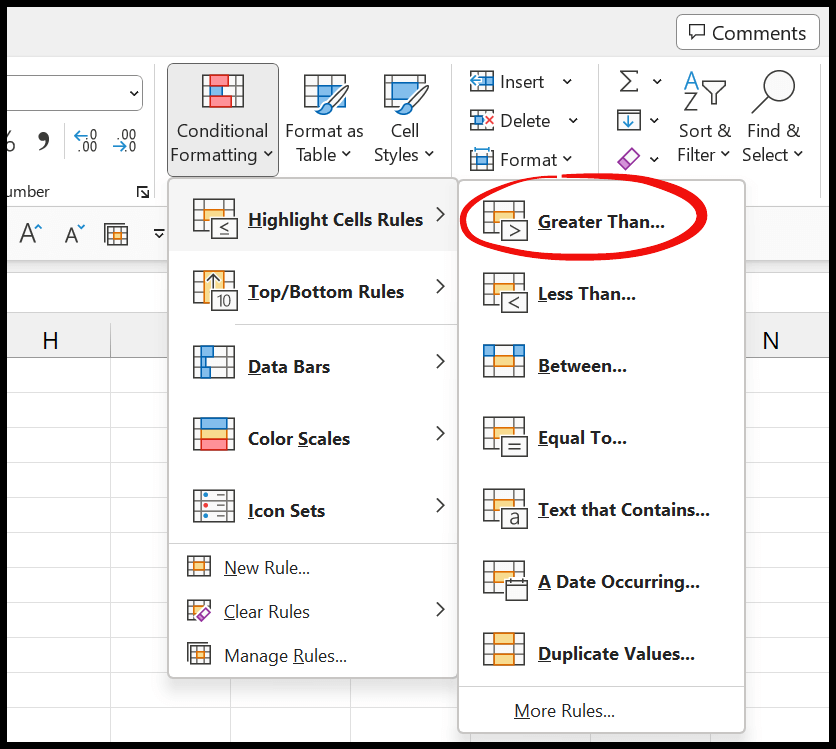
- 从那里,在对话框中输入 1500 并选择要应用于 1500 以上单元格的格式。完成后,单击“确定”应用规则。
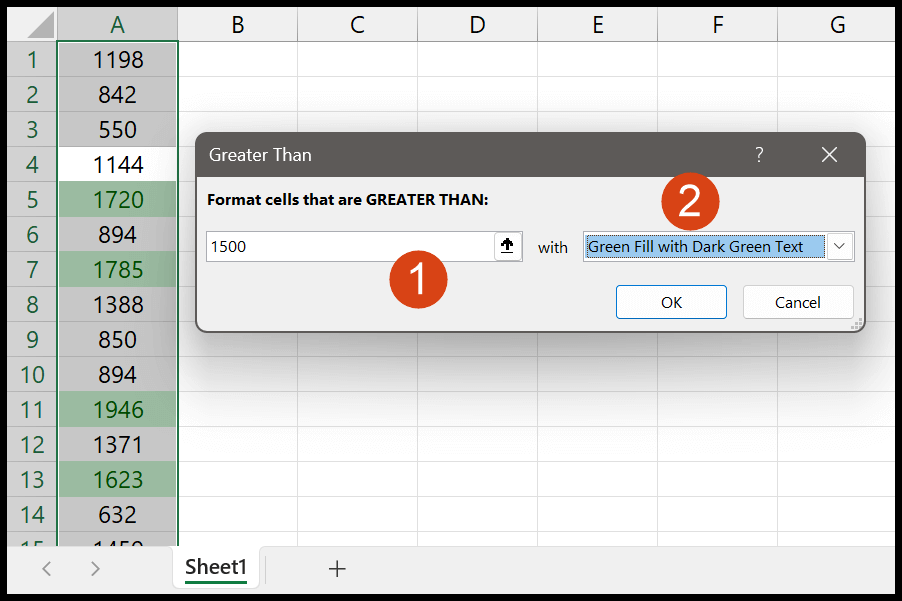
- 再次转到条件格式>单元格突出显示规则>小于。
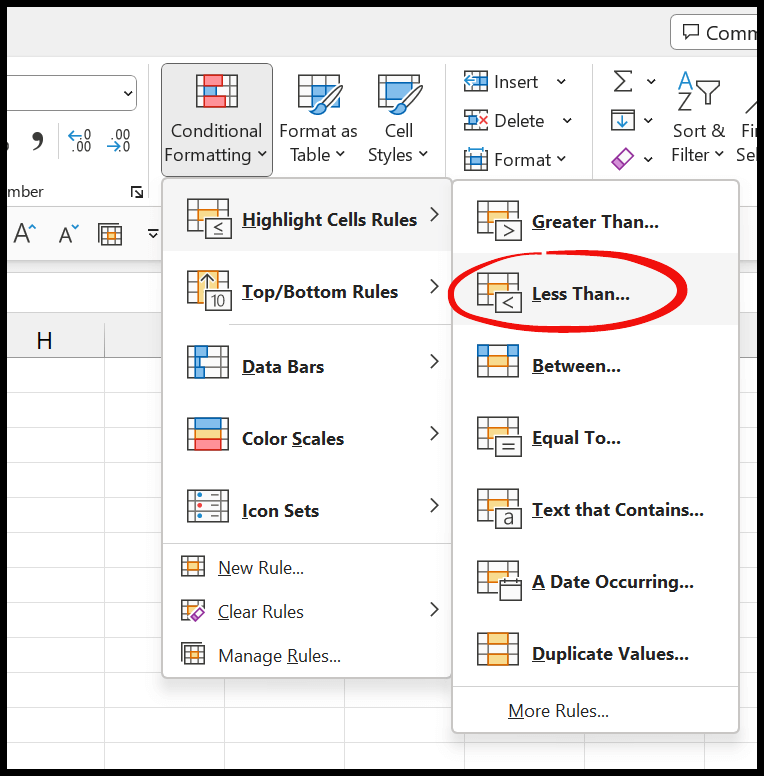
- 之后,在对话框中输入 700 并选择要应用于该范围的格式。完成后,单击“确定”并应用规则。
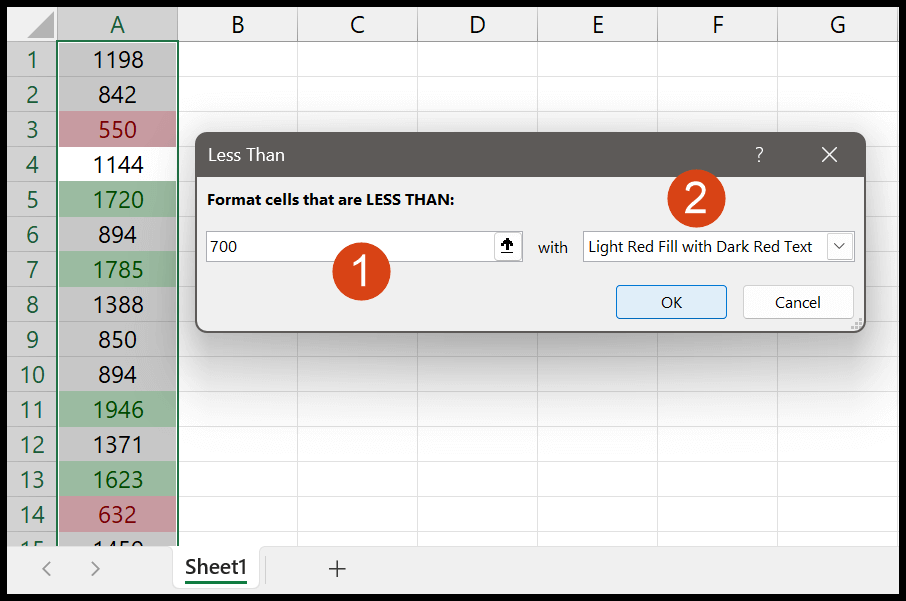
现在,您有两个条件应用于同一单元格区域。在第一个条件下,它突出显示值大于 1500 的单元格;在第二个条件中,它突出显示值小于 700 的单元格。
条件格式中的多个条件(单个公式)
在这部分条件中,您需要使用公式来测试一条规则中的两个条件。
- 首先,选择单元格区域并转到条件格式> 新规则。
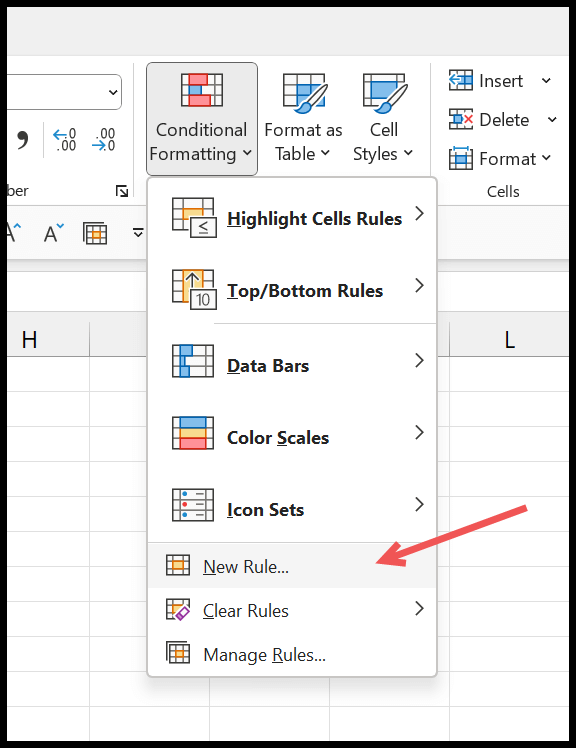
- 在对话框中,单击“使用公式确定要设置格式的单元格”。
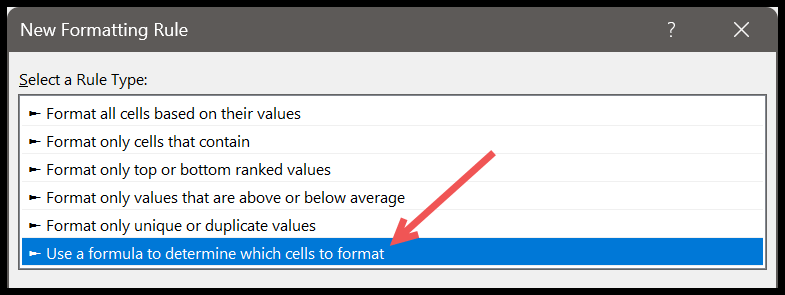
- 之后,在公式输入栏中输入公式 =IF(OR(A1>1500,A1<700),TRUE,FALSE),然后单击“格式…”指定要应用于单元格的格式。
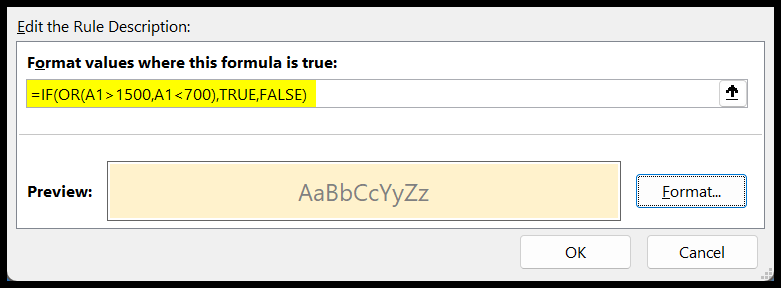
- 最后,单击“确定”应用规则。
现在,所有值小于 700 或大于 1500 的单元格都会突出显示。
对多列使用多个条件
如果您想通过对两个不同的列应用多个条件来突出显示单元格,您可以这样做。
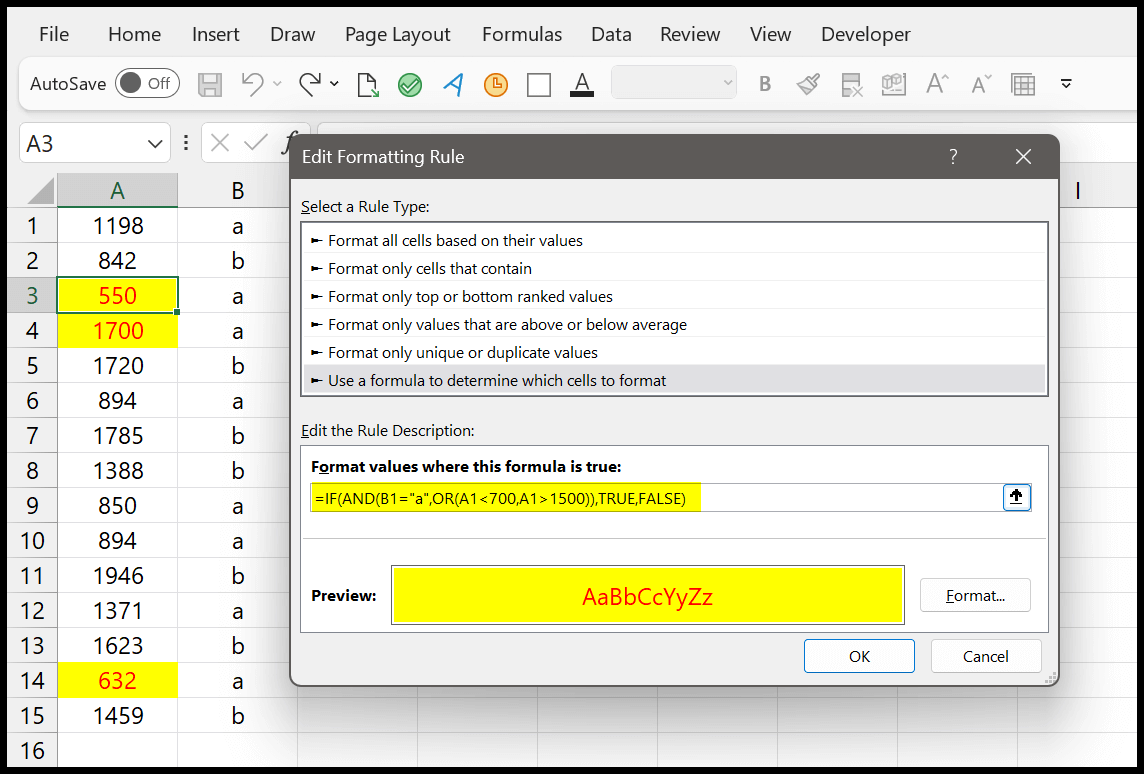
=IF(AND(B1="a",OR(A1<700,A1>1500)),TRUE,FALSE)在上面的条件格式化中,我们使用了三个条件来测试:
- 在B列中,它应该是值“a”。
- A 列中的值必须小于 700 或大于 1500。
这意味着它将首先测试 B 列中的一个条件,然后移至 A 列并测试另外两个条件以突出显示单元格。